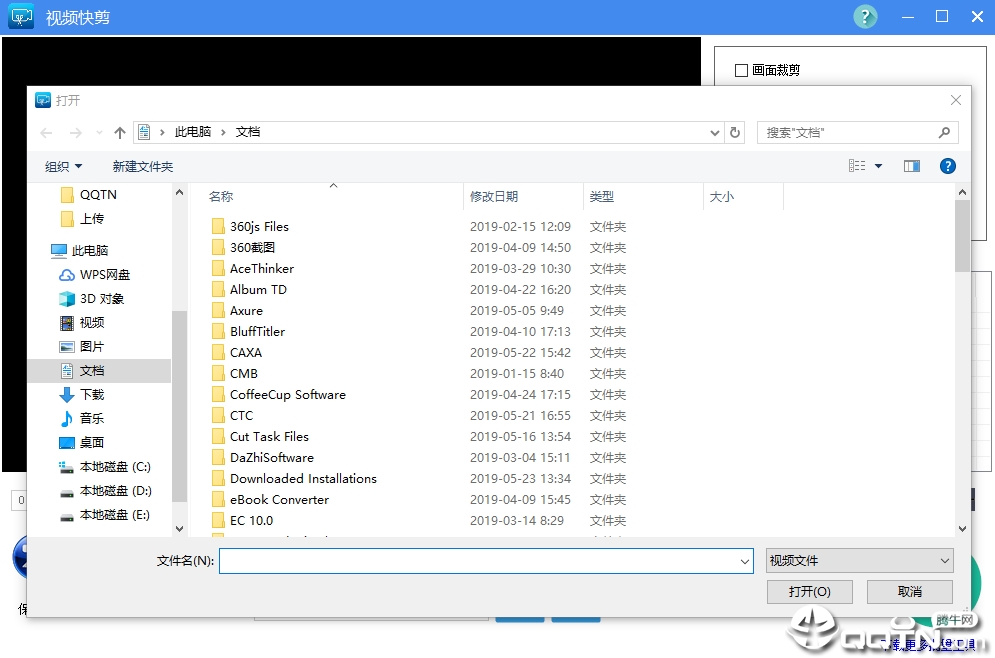/中文/

/中文/

/中文/

/中文/

/中文/
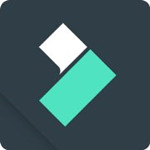
/中文/

/中文/
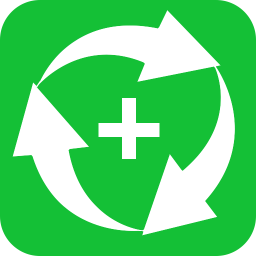
/中文/

/中文/

/中文/
视频快剪是一款视频剪辑软件,它的页面简洁,功能强大,能够帮助用户对视频进行剪切,可以按照设置的时间段,在一个视频中剪切出多个时间内的视频,也可以设置裁剪区域,只剪切视频中指定区域。感兴趣的朋友快来下载试试吧。
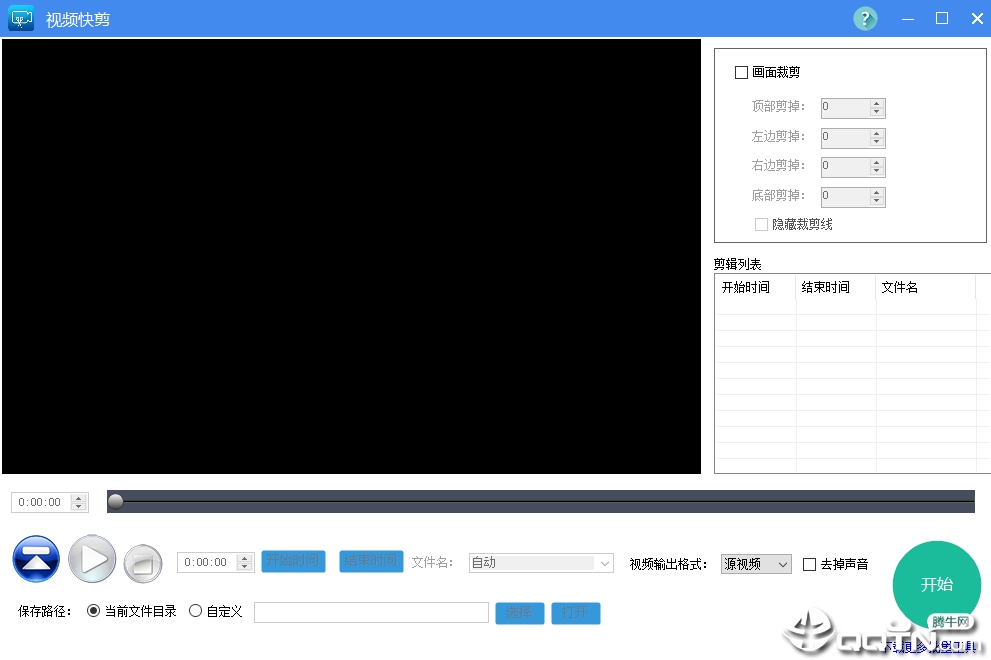
1. 视频快剪绿色版可以设置多个时间段,一次性将每个时间段都剪切出来。
2. 可以设置裁剪区域,只剪切视频中指定区域。
3. 剪切后可以转换输出视频的格式。
4. 快速剪切,只是剪切视频,可以在数秒内完成。
软件运行环境需要 .NET Framework 4 或更高
1.点击[打开]按钮,打开需要剪辑的视频文件。

2. 视频打开后,可以播放、暂停、停止视频,也可以拖动进度条,到需要剪辑的开始时间。

3. 点击[开始时间],将当前时间设置为剪辑的开始时间。
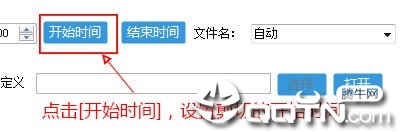
4. 继续播放或拖动进度条到结束时间,点击[结束时间],设置剪切的结束时间,并加入到剪切列表。
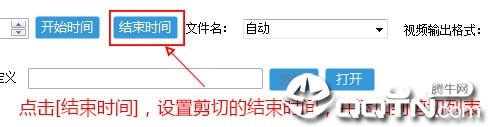
在文件名输入框中,输入这段剪切后保存的文件名(不用带扩展名),文件名为空,自动用剪切时间作为文件名。
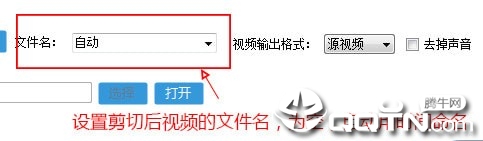
5. 剪切列表中,显示出需要剪切的时间段,点击[右键],可以定位到所选剪切段的开始和结束时间,删除或清空剪辑列表。
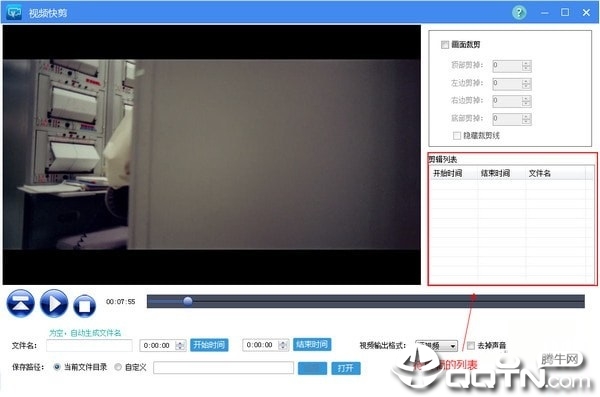
6. 设置剪切后视频的格式和是否去掉声音音频
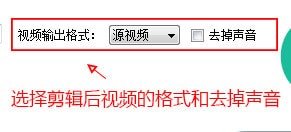
7. 选择剪切后视频的保存位置,当前视频所在目录或自定义

8. 设置视频剪裁,上、下、左、右剪掉多少像素,设置后,右边视频播放区域,可以预览剪裁的画面

9. 设置完成后,点击[开始],剪辑视频